Existe una herramienta en Excel conocida como Estadística descriptiva que es muy útil para generar un resumen de datos estadísticos de nuestros datos de una manera rápida y sencilla. Para utilizar esta herramienta debes tener habilitadas las Herramientas de análisis de datos.
Habilitar las Herramientas de análisis de datos
Es importante verificar que tenemos habilitadas las Herramientas de análisis de datos y para ello debes ir a la ficha Datos y validar que tienes un grupo llamado Análisis y dentro un botón etiquetado como Análisis de datos.
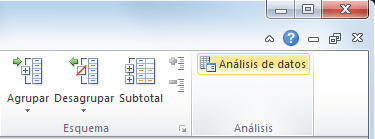
Utilizando la Estadística descriptiva en Excel.
En el siguiente ejemplo podrás observar una lista de nombres y edades de las cuales necesitamos obtener un resumen de datos estadísticos.
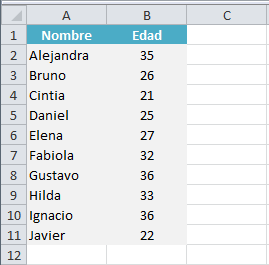
Aunque podríamos utilizar fórmulas de Excel para obtener información como el valor máximo, el mínimo, la media, la suma, etc., podremos obtener toda esa información con solo utilizar la herramienta Estadística descriptiva.
El primer paso es pulsar el botón Análisis de datos de la ficha Datos y seleccionar la opción Estadística descriptiva. (Como te muestro en la imagen)
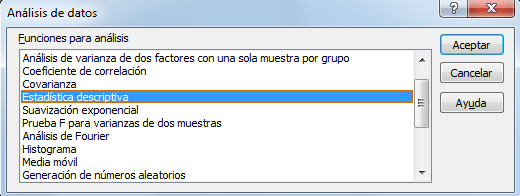
Al pulsar el botón Aceptar se mostrará un nuevo cuadro de diálogo que nos permitirá hacer las configuraciones necesarias para obtener los datos estadísticos de nuestra información.
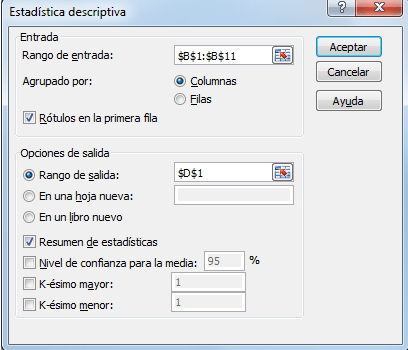
Las opciones dentro de este cuadro de diálogo a las que debes prestar especial atención son las siguientes:
- Rango de entrada: La columna que contiene los datos numéricos de los cuales se obtendrán los datos estadísticos.
- Agrupado por: Indica la orientación del rango de entrada. Para el ejemplo los datos están en una columna.
- Rótulos en la primera columna: Si dentro del rango de entrada está incluida la celda que contiene el título de la columna, entonces debes marcar esta caja de selección.
- Opciones de salida. Podrás elegir tres posibles opciones de salida: elegir un rango dentro de la misma hoja donde se colocarán los resultados, o elegir que los resultados se coloquen en una hoja nueva o en un libro nuevo.
- Resumen de estadísticas. Es necesario que esta opción esté seleccionada para obtener los datos estadísticos que necesitamos.
Una vez que has hecho las configuraciones necesarias en el cuadro de diálogo Estadística descriptiva pulsa el botón Aceptar para ver los resultados:
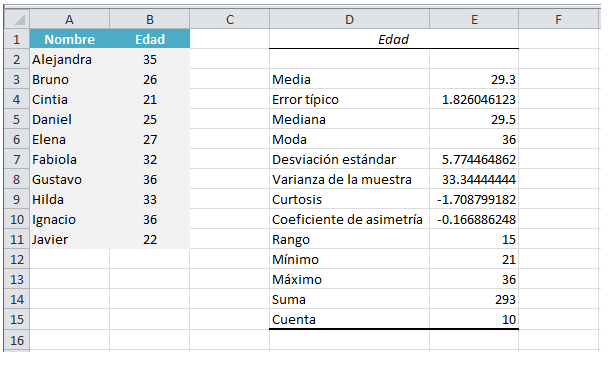
Así de fácil podemos obtener un resumen de datos estadísticos sin necesidad de utilizar funciones de Excel para calcular cada uno de los valores. Como puedes observar, con unos cuantos clics obtenemos la media, mediana, moda, desviación estándar, varianza, mínimo, máximo, etc.
La próxima vez que necesites calcular este tipo de información recuerda utilizar la herramienta de Estadística descriptiva en Excel.
Saludos. 🙂